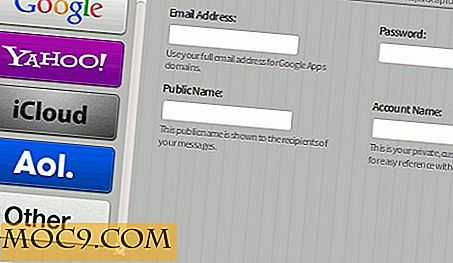Πώς να εγκαταστήσετε το Ubuntu με ξεχωριστούς σκληρούς δίσκους ρίζας και σπιτιού
Όταν δημιουργείτε μια εγκατάσταση Linux, υπάρχουν δύο επιλογές. Η πρώτη επιλογή είναι να βρείτε μια υπερ-γρήγορη μονάδα SSD. Αυτό θα εξασφαλίσει πολύ γρήγορους χρόνους εκκίνησης και συνολική ταχύτητα κατά την πρόσβαση στα δεδομένα. Η δεύτερη επιλογή είναι να πάμε για έναν πιο αργό, αλλά πιο υγιή δίσκο περιστρεφόμενου δίσκου - έναν με γρήγορους RPM και μεγάλο αποθηκευτικό χώρο. Αυτό εξασφαλίζει μια τεράστια ποσότητα αποθηκευτικού χώρου για εφαρμογές και δεδομένα.
Ωστόσο, όπως γνωρίζουν ορισμένοι χρήστες του Linux, οι μονάδες SSD είναι ωραίες αλλά δαπανηρές, ενώ οι δίσκοι περιστρεφόμενου δίσκου έχουν πολλή αποθήκευση, αλλά τείνουν να είναι αργές. Τι θα λέγατε αν σας είπα ότι ήταν δυνατόν να έχετε και τα δύο; Μια υπερ-γρήγορη, σύγχρονη μονάδα SSD που τροφοδοτεί τον πυρήνα του Linux σας και μια μεγάλη μονάδα περιστρεφόμενου δίσκου για όλα τα δεδομένα.
Σε αυτό το άρθρο θα δούμε πώς να εγκαταστήσετε το Ubuntu Linux με ξεχωριστούς σκληρούς δίσκους ρίζας και οικίας - με το root folder στον SSD και τον αρχικό φάκελο στον σκληρό δίσκο περιστρεφόμενου δίσκου.
Δεν υπάρχουν επιπλέον σκληροί δίσκοι; Δοκιμάστε κάρτες SD!

Η εγκατάσταση μιας εγκατάστασης πολλαπλών δίσκων Linux είναι μεγάλη και κάτι που οι προηγμένοι χρήστες πρέπει να πάρουν πίσω. Ωστόσο, υπάρχει ένας άλλος λόγος για τους χρήστες να κάνουν μια τέτοια ρύθμιση - φορητοί υπολογιστές χαμηλής χωρητικότητας αποθήκευσης. Ίσως έχετε ένα φτηνό φορητό υπολογιστή που δεν κοστίζει πολύ, και το Linux εγκαταστάθηκε σε αυτό. Δεν είναι πολύ, αλλά ο φορητός υπολογιστής διαθέτει υποδοχή κάρτας SD.
Αυτός ο οδηγός απευθύνεται και σε αυτούς τους τύπους υπολογιστών. Ακολουθήστε αυτόν τον οδηγό και αντί για δεύτερο σκληρό δίσκο, ίσως να βγείτε και να αγοράσετε μια γρήγορη και γρήγορη κάρτα SD για το φορητό υπολογιστή και να το χρησιμοποιήσετε ως αρχικό φάκελο. Αυτό το σεμινάριο θα λειτουργήσει και για εκείνη τη περίπτωση χρήσης!
Δημιουργία του δίσκου USB
Ξεκινήστε από την επικεφαλίδα σε αυτόν τον ιστότοπο για να κατεβάσετε την τελευταία έκδοση του Ubuntu Linux. Κατόπιν κατεβάστε το εργαλείο απεικόνισης Etcher USB. Αυτό είναι ένα πολύ εύκολο στη χρήση εργαλείο και υποστηρίζει όλα τα μεγάλα λειτουργικά συστήματα. Θα χρειαστείτε επίσης μια μονάδα USB μεγέθους τουλάχιστον 2 GB.

Εγκαταστήστε το Etcher και στη συνέχεια ξεκινήστε το. Κάντε μια εικόνα κάνοντας κλικ στο κουμπί "Επιλογή εικόνας". Αυτό θα παρακινήσει τον χρήστη να περιηγηθεί στην εικόνα ISO. Βρείτε το αρχείο Ubuntu ISO που λήφθηκε νωρίτερα και επιλέξτε το. Από εδώ, τοποθετήστε τη μονάδα USB. Το Etcher θα πρέπει να το επιλέξει αυτόματα. Στη συνέχεια, κάντε κλικ στο κουμπί "Flash!". Η διαδικασία δημιουργίας ζωντανού δίσκου στο Ubuntu θα ξεκινήσει.
Για να εκκινήσετε το Ubuntu, ρυθμίστε το BIOS. Αυτό είναι απαραίτητο ώστε ο υπολογιστής να εκκινήσει το νεοδημιουργημένο Ubuntu live USB. Για να μεταβείτε στο BIOS, επανεκκινήστε με το USB και πατήστε το σωστό πλήκτρο (Del, F2, ή ό, τι είναι το κλειδί στο συγκεκριμένο σας μηχάνημα). Βρείτε το σημείο όπου η επιλογή είναι να ενεργοποιήσετε την εκκίνηση από το USB και να την ενεργοποιήσετε.
Εάν ο υπολογιστής σας δεν υποστηρίζει εκκίνηση από USB, εγγράψτε το Ubuntu σε ένα DVD.
Εγκατάσταση
Όταν φορτώνεται πρώτα το Ubuntu, εμφανίζεται η οθόνη υποδοχής με δύο επιλογές. Επιλέξτε το κουμπί "Εγκατάσταση του Ubuntu" για να συνεχίσετε. Στην επόμενη σελίδα το εργαλείο εγκατάστασης Ubiquity ζητά από το χρήστη να επιλέξει κάποιες επιλογές. Αυτές οι επιλογές δεν είναι υποχρεωτικές και μπορούν να αγνοηθούν. Ωστόσο, συνιστάται να ελέγχονται και τα δύο πλαίσια, καθώς εξοικονομούν χρόνο μετά την εγκατάσταση, ειδικά με την εγκατάσταση κωδικοποιητών MP3 και την ενημέρωση του συστήματος.

Αφού επιλέξετε και τα δύο πλαίσια στην σελίδα "Προετοιμασία για εγκατάσταση του Ubuntu", θα είναι καιρός να επιλέξετε τον τύπο εγκατάστασης. Υπάρχουν πολλά. Ωστόσο, με αυτό το σεμινάριο η επιλογή που απαιτείται είναι η προσαρμοσμένη. Για να μεταβείτε στη σελίδα προσαρμοσμένης εγκατάστασης, επιλέξτε το πλαίσιο "κάτι άλλο" και, στη συνέχεια, κάντε κλικ στο κουμπί Συνέχεια.
Αυτό αποκαλύπτει το εργαλείο κατανομής προσαρμοσμένης εγκατάστασης του Ubuntu. Θα εμφανίσει όλους τους δίσκους που μπορούν να εγκαταστήσουν το Ubuntu. Εάν υπάρχουν δύο σκληροί δίσκοι, θα εμφανιστούν. Εάν είναι συνδεδεμένη μια κάρτα SD, θα εμφανιστεί.
Επιλέξτε το σκληρό δίσκο που σχεδιάζετε να χρησιμοποιήσετε για το σύστημα αρχείων ρίζας. Αν υπάρχει ήδη ένας πίνακας διαμερισμάτων, ο επεξεργαστής θα εμφανίσει διαμερίσματα. Διαγράψτε όλα αυτά, χρησιμοποιώντας το εργαλείο. Εάν η μονάδα δεν είναι μορφοποιημένη και δεν έχει διαμερίσματα, επιλέξτε τη μονάδα με το ποντίκι και, στη συνέχεια, κάντε κλικ στο "νέο πίνακα διαμερισμάτων". Κάνετε αυτό για όλες τις μονάδες δίσκου έτσι ώστε και οι δύο να διαθέτουν πίνακες διαμερισμάτων.

Τώρα που και οι δύο μονάδες έχουν πίνακες διαμερισμάτων (και τα διαμερίσματα διαγράφονται), η διαμόρφωση μπορεί να ξεκινήσει. Επιλέξτε τον ελεύθερο χώρο κάτω από τη μονάδα δίσκου και, στη συνέχεια, κάντε κλικ στο πλήκτρο υπογραφής συν για να δημιουργήσετε ένα νέο διαμέρισμα. Θα εμφανιστεί το παράθυρο "Δημιουργία παραθύρου διαμερίσματος". Αφήστε το εργαλείο να χρησιμοποιήσει ολόκληρο το σκληρό δίσκο και, στη συνέχεια, μεταβείτε στο αναπτυσσόμενο μενού "Σημείο τοποθέτησης". Επιλέξτε / ως σημείο προσάρτησης και, στη συνέχεια, το κουμπί OK για να επιβεβαιώσετε τις ρυθμίσεις.
Κάνετε το ίδιο και με τη δεύτερη μονάδα δίσκου. Αυτή τη φορά επιλέξτε /home ως σημείο προσάρτησης. Με τις δύο μονάδες ρύθμισης, επιλέξτε τη σωστή μονάδα δίσκου που θα μεταβεί στον φορτωτή εκκίνησης και, στη συνέχεια, κάντε κλικ στο κουμπί "Εγκατάσταση τώρα" για να ξεκινήσετε τη διαδικασία εγκατάστασης.

Η διαδικασία εγκατάστασης από εδώ είναι η τυπική εγκατάσταση. Δημιουργήστε ένα όνομα χρήστη, επιλέξτε τη ζώνη ώρας, κλπ.
Σημειώσεις: Εγκαθιστάτε σε λειτουργία UEFI; Ένα τμήμα 512 MB, FAT32 θα πρέπει να δημιουργηθεί για εκκίνηση. Κάνετε αυτό πριν δημιουργήσετε οποιαδήποτε άλλα διαμερίσματα. Βεβαιωθείτε ότι έχετε επιλέξει "/ boot" ως σημείο προσάρτησης για αυτό το διαμέρισμα επίσης.
Αν χρειάζεστε Ανταλλαγή, δημιουργήστε ένα διαμέρισμα στην πρώτη μονάδα πριν κάνετε το διαμέρισμα που χρησιμοποιείται για / . Αυτό μπορεί να γίνει κάνοντας κλικ στο κουμπί "+" (συν), εισάγοντας το επιθυμητό μέγεθος και επιλέγοντας "περιοχή ανταλλαγής" στο αναπτυσσόμενο μενού.
συμπέρασμα
Το καλύτερο πράγμα για το Linux είναι το πόσο διαμορφωμένο είναι. Πόσα άλλα λειτουργικά συστήματα σας επιτρέπουν να διαιρέσετε το σύστημα αρχείων σε χωριστούς σκληρούς δίσκους; Δεν είναι πολλά, αυτό είναι σίγουρο! Ελπίζω ότι με αυτόν τον οδηγό θα συνειδητοποιήσετε την πραγματική δύναμη που μπορεί να προσφέρει το Ubuntu!
Θα χρησιμοποιούσατε πολλαπλούς δίσκους στην εγκατάσταση Ubuntu; Ενημερώστε μας παρακάτω στα σχόλια.